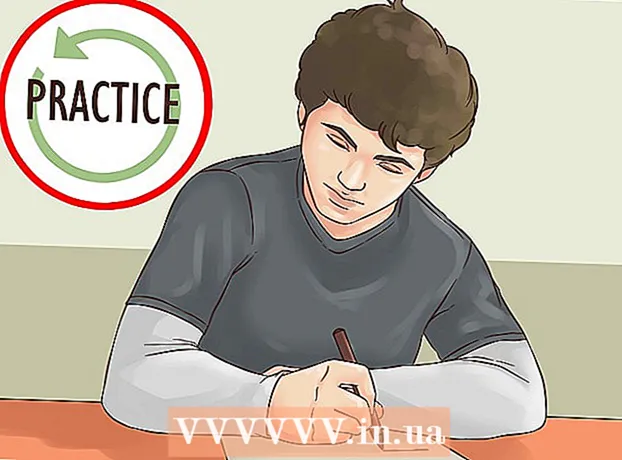Autor:
Christy White
Dátum Stvorenia:
8 Smieť 2021
Dátum Aktualizácie:
1 V Júli 2024

Obsah
Aplikácia Microsoft Paint má určité pevné nastavenia na zmenu veľkosti gumy, ale je tu aj skrytá kombinácia klávesov, vďaka ktorým je možné dosiahnuť ľubovoľnú veľkosť. Táto kombinácia klávesov bohužiaľ nebude fungovať na mnohých laptopoch bez numerickej klávesnice. Našťastie môžete na vykonanie kombinácie klávesov použiť klávesnicu na obrazovke v systéme Windows, čím zmeníte veľkosť gumy.
Na krok
 Vyberte program Guma v programe Skicár. Nástroj Guma môžete vybrať na karte Domov v aplikácii Skicár. Aby to fungovalo, musí byť program Paint aktívnym oknom.
Vyberte program Guma v programe Skicár. Nástroj Guma môžete vybrať na karte Domov v aplikácii Skicár. Aby to fungovalo, musí byť program Paint aktívnym oknom.  Pomocou tlačidla Veľkosť vyberte jednu zo štyroch veľkostí. Tlačidlo Veľkosť sa nachádza na karte Domov na ľavej strane farebnej palety. Ak potrebujete viac možností, pomocou klávesu „+“ zmeníte ich veľkosť.
Pomocou tlačidla Veľkosť vyberte jednu zo štyroch veľkostí. Tlačidlo Veľkosť sa nachádza na karte Domov na ľavej strane farebnej palety. Ak potrebujete viac možností, pomocou klávesu „+“ zmeníte ich veľkosť.  Otvorte klávesnicu na obrazovke systému Windows. Na zmenu veľkosti gumy obvykle používate numerickú klávesnicu s Ctrl++/-. Ak máte notebook bez numerickej klávesnice, môžete použiť klávesnicu na obrazovke systému Windows, čo je grafické znázornenie skutočnej klávesnice.
Otvorte klávesnicu na obrazovke systému Windows. Na zmenu veľkosti gumy obvykle používate numerickú klávesnicu s Ctrl++/-. Ak máte notebook bez numerickej klávesnice, môžete použiť klávesnicu na obrazovke systému Windows, čo je grafické znázornenie skutočnej klávesnice. - Klávesnicu na obrazovke otvoríte kliknutím na tlačidlo Štart v systéme Windows a zadaním výrazu „klávesnica“. V zozname výsledkov vyberte možnosť „Klávesnica na obrazovke“.
- Klávesnica na obrazovke zostane viditeľná, aj keď je aktívne okno Skicár.
 Kliknite na tlačidlo „Možnosti“ na klávesnici na obrazovke. Numerická klávesnica nie je v predvolenom nastavení na klávesnici na obrazovke viditeľná. Môžete to zmeniť v ponuke Možnosti.
Kliknite na tlačidlo „Možnosti“ na klávesnici na obrazovke. Numerická klávesnica nie je v predvolenom nastavení na klávesnici na obrazovke viditeľná. Môžete to zmeniť v ponuke Možnosti.  Začiarknite políčko „Povoliť numerickú klávesnicu“ a kliknite na tlačidlo „OK“. Numerická klávesnica sa zobrazí na pravej strane klávesnice na obrazovke.
Začiarknite políčko „Povoliť numerickú klávesnicu“ a kliknite na tlačidlo „OK“. Numerická klávesnica sa zobrazí na pravej strane klávesnice na obrazovke.  Kliknite na klávesu „Ctrl“ a potom na klávesu „+“ na numerickej klávesnici. Všimnete si, že kláves „Ctrl“ zostáva vybraný, kým nekliknete na kláves „+“. Musíte kliknúť na klávesu „+“ na numerickej klávesnici, a nie na klávesu vedľa Backspace.
Kliknite na klávesu „Ctrl“ a potom na klávesu „+“ na numerickej klávesnici. Všimnete si, že kláves „Ctrl“ zostáva vybraný, kým nekliknete na kláves „+“. Musíte kliknúť na klávesu „+“ na numerickej klávesnici, a nie na klávesu vedľa Backspace.  Podržte stlačený kláves „Ctrl“ a opakovane klikajte na „+“, kým sa gumový nástroj nerozbalí. Zakaždým, keď kliknete na tieto dve klávesy, guma sa zväčší o jeden pixel. To znamená, že musíte túto kombináciu klávesov nechať bežať niekoľko odevov, kým nezistíte rozdiel vo veľkosti gumy. Kliknite desaťkrát na „Ctrl“ a „+“, aby ste videli znateľný rozdiel.
Podržte stlačený kláves „Ctrl“ a opakovane klikajte na „+“, kým sa gumový nástroj nerozbalí. Zakaždým, keď kliknete na tieto dve klávesy, guma sa zväčší o jeden pixel. To znamená, že musíte túto kombináciu klávesov nechať bežať niekoľko odevov, kým nezistíte rozdiel vo veľkosti gumy. Kliknite desaťkrát na „Ctrl“ a „+“, aby ste videli znateľný rozdiel. - Ak guma nezmení veľkosť, pred pokusom o zmenu veľkosti gumy sa uistite, či je aktívne okno Paint.
- To isté môžete urobiť aj s číselným znakom „-“, aby ste gumu zmenšili o jeden pixel súčasne.
- Ak používate klávesnicu na obrazovke, musíte najskôr kliknúť na kláves „Ctrl“ a potom kliknúť na „+“ alebo „-“.